Cara menggunakan ponsel Anda sebagai webcam nirkabel (iPhone & Android)

- 3580
- 250
- Jermaine Mohr
Anda akan memulai pertemuan dan Anda membutuhkan webcam hanya untuk menemukan bahwa Anda tidak memiliki satu yang berguna. Ternyata, kamera pada perangkat Android atau iPhone Anda dapat berfungsi sebagai webcam nirkabel; Yang Anda butuhkan hanyalah perangkat lunak yang tepat dan mungkin beberapa aksesoris.
 The Joby Griptight One Gorillapod Stand
The Joby Griptight One Gorillapod Stand Tripod meja adalah pilihan yang baik, tetapi jika Anda sudah memiliki tripod besar, itu dapat digunakan bersama dengan mount tripod ponsel cerdas.
Kami menggunakan Mount GRIPTIGHTH JOBY dengan tripod Gorillapod yang ditunjukkan di atas. Meskipun Griptight melipat untuk transportasi yang mudah dan dapat berdiri dengan sendirinya, tidak ada cara untuk menyesuaikan sudutnya dan hanya dapat berdiri di permukaan yang rata.
Pertimbangkan mikrofon khusus
Sebagian besar aplikasi webcam smartphone memungkinkan Anda menggunakan mic telepon onboard di aplikasi obrolan video pilihan Anda, tetapi jika Anda? Itu sangat tergantung pada perangkat Anda. Sebagian besar, mikrofon di ponsel Anda hampir pasti akan lebih baik daripada mic di laptop Anda. Namun, kami selalu merekomendasikan menggunakan mikrofon khusus.
 The Samson Go Mic
The Samson Go Mic Namun, tes pertama mikrofon di ponsel Anda untuk melihat apakah Anda senang dengan hasilnya sebelum Anda berinvestasi dalam mikrofon mandiri.
Anda dapat memilih antara jenis mic, seperti mikrofon headset, mikrofon lavalier, dan mikrofon kondensor meja, yang mungkin akan lebih baik daripada mikrofon di ponsel Anda.
Kabel atau nirkabel?
Anda juga dapat menggunakan ponsel cerdas Anda sebagai webcam menggunakan koneksi USB. Ada beberapa alasan untuk memilih koneksi kabel daripada yang nirkabel:

- Keandalan
- Pertunjukan
- Itu mencegah pembuangan baterai
- Kurang risiko privasi dari sniffer wifi
Kami akan merekomendasikan menggunakan koneksi kabel melalui yang nirkabel kecuali Anda tidak bisa bekerja dengan kabel. Menggunakan ponsel cerdas Anda sebagai webcam kemungkinan akan menguras baterai dengan cepat, jadi miliki power bank atau charger handy.
Temui DroidCam
DroidCam adalah aplikasi paling terkenal untuk memungkinkan Anda menggunakan ponsel cerdas Anda sebagai webcam. Ini tersedia untuk perangkat Android dan iOS dan memiliki klien untuk Windows dan Linux. Sayangnya pengguna macOS kurang beruntung dengan DroidCam, tetapi kami akan membahas beberapa alternatif di akhir artikel ini.
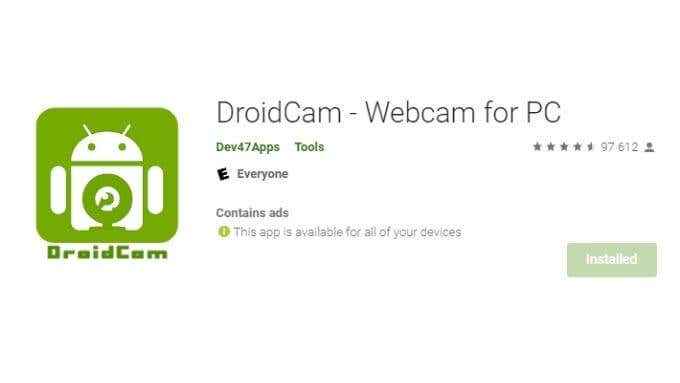
DroidCam gratis tetapi terbatas pada resolusi definisi standar. Jika Anda ingin umpan video HD, Anda harus membayar sekitar $ 5.99 untuk upgrade pro. DroidCam memungkinkan Anda menggunakan ponsel Anda sebagai webcam nirkabel, kamera IP, dan melalui koneksi kabel. Jadi, Anda punya pilihan untuk memilih koneksi yang paling cocok untuk Anda.
Cara menggunakan ponsel Anda sebagai webcam nirkabel
Menyiapkan DroidCam itu mudah:
- Unduh klien DroidCam Windows dan instal.
- Instal Aplikasi DroidCam untuk Android atau iOS.
- Hidupkan Kembali komputer Anda untuk memastikan driver webcam terintegrasi dengan benar.
- Pastikan bahwa komputer dan telepon ada di jaringan wifi yang sama.
- Buka klien danaplikasi.
- Cari Alamat IP Perangkat Di telepon atau layar tablet dan perhatikan untuk memasukkannya pada klien Windows DroidCam.
- Anda harus melihat kotak dialog ini di klien PC. Jika tidak, pilih Droidcam > Awal.
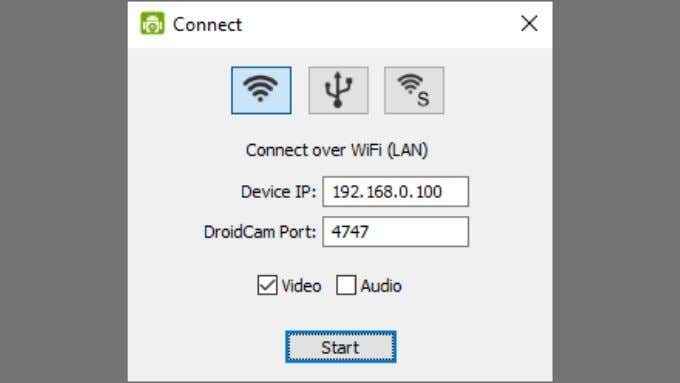
- Pastikan Nomor port DroidCam sama di kedua perangkat.
- Pilih kotak jika Anda mau Sertakan audio.
- Pilih Awal.

Anda sekarang harus melihat pratinjau kamera di klien Windows. Di aplikasi yang Anda gunakan, pilih "DroidCam" sebagai webcam Anda.
Aplikasi untuk pengguna Mac
Jika Anda seorang pengguna Mac atau tidak menyukai DroidCam karena alasan apa pun, ada beberapa alternatif.
Jika Anda ingin menggunakan perangkat iOS dengan Mac Anda, CAMO adalah pilihan yang bagus. Versi dasar aplikasi ini gratis, tetapi Anda dapat membayar langganan "pro" yang menghapus tanda air camo, membuka beberapa fitur premium, dan memungkinkan Anda menggunakan perangkat lunak di dua komputer. Jika Anda cukup menyukainya, ada opsi untuk lisensi seumur hidup, tapi mahal.
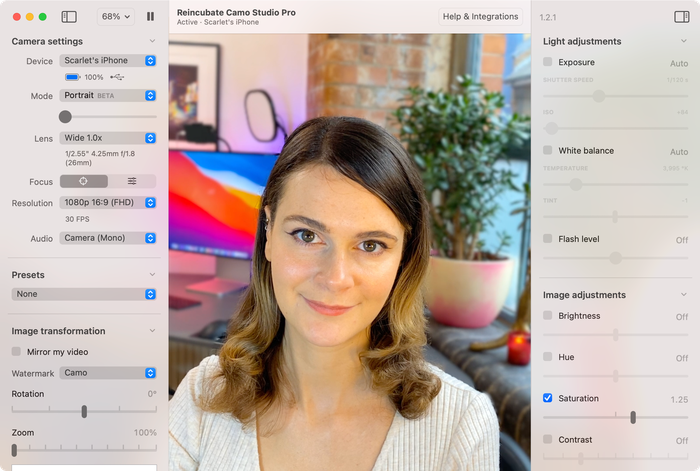 Camo untuk Mac (tangkapan layar resmi)
Camo untuk Mac (tangkapan layar resmi) Rekomendasi lain untuk MacOS adalah Epoccam, dikembangkan oleh Corsair di bawah merek Elgato. Elgato adalah pemimpin pasar dalam streaming, jadi Anda tahu mereka memiliki keahlian teknis yang serius di bidang ini. Epoccam berfungsi untuk Mac dan PC, tetapi seperti camo itu hanya berfungsi dengan perangkat iOS.
 Epoccam dengan mount (gambar resmi)
Epoccam dengan mount (gambar resmi) Beberapa pengguna melaporkan bahwa Epoccam memiliki iklan yang terlalu mengganggu, tapi itu jelas masalah selera pribadi. Untungnya, karena Anda dapat mencobanya secara gratis, itu adalah sesuatu yang dapat Anda putuskan sendiri.
Jika Anda ingin menggunakan ponsel Android dengan komputer macOS Anda, Anda akan memerlukan webcam Iriun yang menutupi Windows, MacOS, Ubuntu Linux, Android, dan iOS. Versi dasar gratis, tetapi versi "Pro" berbayar menawarkan fitur yang lebih canggih.
Ponsel Anda sebagai webcam adalah opsi tambahan
Menggunakan kamera yang sudah Anda miliki lebih nyaman dan hemat biaya, tetapi ada beberapa kerugian juga. Jelas lebih rumit untuk menggunakan ponsel Anda sebagai webcam dan membutuhkan lebih banyak keterampilan teknis untuk mengatur.
Ada juga faktor keandalan yang perlu dipertimbangkan karena Anda mungkin menemukan pengaturan webcam ponsel cerdas Anda gagal berfungsi dalam waktu singkat. Mungkin pembaruan OS di ponsel Anda atau masalah dengan koneksi. Untungnya Anda selalu dapat kembali ke webcam bawaan, tetapi itu mungkin menjadi masalah bagi pengguna desktop tanpa cadangan.
Akhirnya, Anda kehilangan akses mudah ke ponsel Anda dan dalam beberapa kasus, panggilan Anda bahkan dapat terganggu dengan panggilan masuk ke ponsel Anda. Meskipun ini akan tergantung pada pengaturan (Anda dapat mengaktifkan DND) dan metode operasi yang tepat dari berbagai aplikasi. Namun, senang memiliki opsi dan menggunakan ponsel Anda sebagai webcam mungkin menjadi pilihan yang tepat untuk Anda.
- « Linkedin tidak berfungsi? Coba 8 tip pemecahan masalah ini
- Avast tidak memperbarui definisi virus? 8 Perbaikan Cepat »

